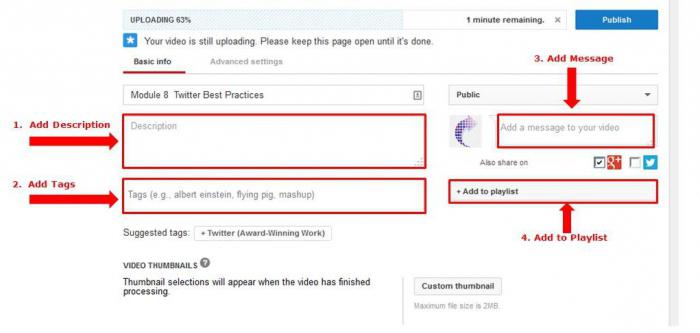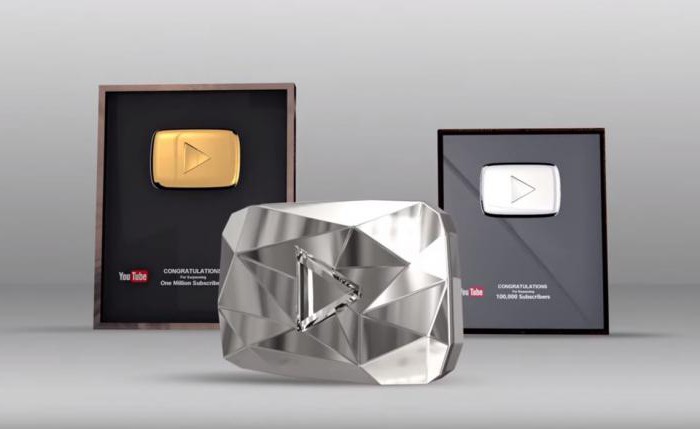Hoe "Youtube" van het kind te blokkeren: stapsgewijze instructies, aanbevelingen en feedback
Vandaag zullen we proberen te begrijpen hoe te blokkeren"YouTube" van het kind. Je kunt dit op verschillende manieren doen. Het is het beste om aandacht te schenken aan elke optie. Per slot van rekening biedt niemand u de mogelijkheid om kinderen 100% te beschermen tegen ongewenste informatie op het netwerk. Daarom is het de moeite waard om de implementatie van elk mogelijk pad te begrijpen. Het is niet zo moeilijk als het lijkt. Het beste advies en aanbevelingen over hoe het kind te beschermen tegen "YouTube" worden hieronder weergegeven. Zelfs een beginnende gebruiker zal ze kunnen beheersen.

Veilige modus
De eerste manier helpt om speciaal te gebruikenfiltert "Yutuba". Hij beschermt het kind niet volledig tegen het kijken van video's. Hosting omvat in plaats daarvan bescherming tegen ongewenste video's per leeftijdscategorie. Een zeer goede manier om kinderen te beschermen. Maar hoe kan "Youtube" van het kind worden geblokkeerd? Om dit te doen, moet je de volgende manipulaties doen:
- Log in op uw account op de site.
- Blader door de pagina naar beneden en zoek daar naar 'Veilige modus'.
- Klik op deze knop en vink "Aan" aan.
- Klik op "Veilige modus vergrendelen".
- Sla de wijzigingen op door het wachtwoord in te voeren vanuit het account.
Dat is zo eenvoudig en eenvoudig dat je onnodige dingen kwijt kuntproblemen met de veiligheid van kinderen in het netwerk. Het nadeel van deze methode is dat beschikbare video's verschijnen op de aanbevelingen van gebruikers, en onder hen zijn er alleen video's zonder beperkingen. Deze methode staat niet toe om kinderen volledig te beschermen tegen ongewenst personeel in het netwerk.

Trouwens, voor deze optie om 100% te werken,vergeet niet om de mogelijkheid van privé / anoniem browsen van pagina's in browsers uit te schakelen. De procedure moet worden herhaald in al uw beschikbare internettoegangsprogramma's. Trouwens, alle bovenstaande stappen moeten ook opnieuw worden gedaan. De voorgestelde methode werkt alleen voor de toepassing waarin deze is geactiveerd. Hoe "YouTube" van het kind te blokkeren? Er zijn verschillende andere methoden.
Volledige vergrendeling op de computer
Elke site kan worden geblokkeerd voor weergavecomputer. Toegegeven, alleen op een bepaalde machine. Als u dus meerdere pc's hebt, moet het proces op elke pc worden herhaald. In dit geval kunnen noch jij noch je kind "YouTube" gebruiken. Maar op elk moment kan een deskundige persoon de situatie verhelpen. Hoe "Youtube" van het kind op de computer volledig blokkeren? Er zijn enkele eenvoudige stappen op weg naar dit idee:
- Ga naar "Deze computer".
- Vind daar C \ Windows \ System32 \ drivers.
- Ga in deze map naar etc.
- Open het Kladblok-bestand met het hosts-bestand.
- Schrijf aan het einde van de geopende documentfuncties: 127.0.0.1 www.youtube.com en 127.0.0.1 www.m.youtube.com.
- Sla de wijzigingen op.

Dienovereenkomstig, nu in alle browsers "Youtube"weigert te werken. En de mobiele versie en de gebruikelijke. Om toegang tot de site te herstellen, moet u de hosts opnieuw bewerken. Het zal 2 eerder geschreven functies moeten wissen. Niets moeilijks. Daarom kunnen vooral slimme en vindingrijke schoolkinderen dit fenomeen in 2 verslagen verwerken. Deze beslissing houdt kinderen niet te veel.
Tabletten en telefoons
Blokkeer "Youtube" van het kind op "Android" ofop een andere gadget kan op verschillende manieren zijn. U kunt zelf de geschikte methode kiezen. Als een kind in het algemeen mobiel internet gebruikt, heeft hij geen idee hoe sites moeten worden geblokkeerd. Daarom kunnen ouders enkele van de technieken met succes gebruiken. Allereerst kunt u op "Android" "Youtube" vergrendelen, net als op een computer, inclusief "veilige modus". Ten tweede is het bestand hosts ook daar. Daarom is het de moeite waard aandacht te schenken aan de methode om de site handmatig volledig te vergrendelen.

iPad en niet alleen
Maar de mogelijke methoden eindigen hier niet. Als je denkt aan het blokkeren van "YouTube" van het kind (iPad of een andere gadget - ongeacht welke), gebruik dan een mobiele antivirus. Nu hebben veel programma's voor de bescherming van informatie een speciale functie van blokkeren. Toegang tot een site kan worden beëindigd. Om van deze mogelijkheid gebruik te maken, moet je een antivirusprogramma installeren (het is meestal een betaald antivirusprogramma) voor de telefoon. En bezoek vervolgens een gedeelte dat eruitziet als een "URL-filter". Daar voert u het adres "Youtube" in en slaat u de wijzigingen op. Vergeet de mobiele versie niet.
In het netwerk
Nu is het duidelijk hoe je "Youtube" kunt blokkerenkind op de tablet of een andere gadget. Het is niet zo moeilijk als het lijkt. Maar de bovenstaande opties zijn niet de enige. Er zijn verschillende andere manieren om te blokkeren. Toegegeven, ze worden voornamelijk gebruikt voor computers. U kunt bijvoorbeeld speciale blokkers gebruiken. Ze worden geïnstalleerd door afzonderlijke hulpprogramma's en vervolgens blokkeren ze deze sites. Download bijvoorbeeld uzelf OpenDNS (vergelijkbare hulpprogramma's). Deze software is perfect voor thuisgebruik. Om te beantwoorden hoe u "YouTube" van het kind kunt blokkeren, doet u het volgende:
- Download en installeer OpenDNS.
- Start de browser en gebruik deze om de configuratie van uw modem te openen.
- Log in op de instellingen.
- Bezoek het geopende LAN-venster of "Internet".
- Geef in de DNS-instellingen de Open DNS-server op. Schrijf hiervoor hier: 208.67.222.222 en 208.67.220.220.
- Ga in het geïnstalleerde hulpprogramma naar de instellingen en geef onder "Individuele domeinen beheren" de optie "YouTube" op.
- Sla de wijzigingen op.

Voor iOS
Op gadgets met iOS kun je er nog een gebruikeneen zeer interessante manier om de taak die voor ons ligt op te lossen. Er is hier een ingebouwde functie. Dit wordt "Blokkering" genoemd. Om het te activeren, doe je het volgende:
- Open in het gadget de "Instellingen" - "Algemeen" - "Vergrendelen".
- Klik op "Activeren".
- Zoek en voer de toegangscode (wachtwoord) voor de bewerking in.
- Ga naar "Geavanceerde inhoud".
- Open "Sites" - "Altijd blokkeren ..." en schrijf hier alle adressen van "Youtube".
- Vink het vakje aan naast 'Blokkeer pornografische websites'.
- Ga terug naar de bovenkant van het menu "Vergrendelen" en selecteer daar "Installatie van applicatie vergrendelen".
- Als je een applicatie van YouTube hebt, verwijder deze dan.
Dat is alles. Maar dit is alleen voor iOS-besturingssystemen. Op "Android" is deze optie niet en kan dit niet zijn. Daarom zult u eerder geleerde methoden moeten gebruiken.
Gebruikersrecensies
Nu is het duidelijk hoe je "Youtube" kunt blokkerenkind. Uit de beoordelingen van ouders blijkt dat bijna alle bovenstaande methoden betrekkelijk eenvoudig door moderne kinderen kunnen worden blootgelegd. Daarom is het onmogelijk om met zekerheid te zeggen dat het blokkeren van de site het kind helpt beschermen tegen ongewenste video's.

Het meest effectief is de opname"veilige modus", evenals het gebruik van antivirussoftware om het idee te implementeren. Alle manipulaties met het hosts-bestand zijn nu bekend, zelfs voor kinderen. Daarom is het niet de moeite waard te hopen dat het kind veilig in het netwerk zal zijn. Indien gewenst, ontgrendelt hij zelfstandig de sporen en veegt hij de sporen achter zich uit. Daarom mag het niet altijd "Youtube" verbieden om te bekijken. Geen enkele manier geeft je vertrouwen dat het kind het systeem niet zal omzeilen en tevreden zal zijn met het gebrek aan toegang tot de grootste video-hosting.
</ p>